  Графическая
панель инструментов
 21. Шаблон
линии 21. Шаблон
линии
Эта кнопка позволяет выбрать шаблон линии для
конкретного графического объекта (стиль, цвет,
размер, единицы измерения и статус). Нажатие на
нее приводит к результату только в том случае,
когда выбран какой-либо объект. Для подбора
шаблонов новой последовательности объектов
используйте диалоговое окно Стили объектов,
которое вызывается из меню Вставка.

Показанное выше диалоговое окно для выбора
стиля линии используется не только для
пользовательских графических объектов, но и для
настройки многих других линейных элементов на
графиках (например, оно появляется, если дважды
щелкнуть на любой линии или кривой какого-либо
графика).
Специальные средства настройки линий.
В этом диалоговом окне помимо обычных
параметров настройки предлагаются некоторые
уникальные средства, например, двухцветный
шаблон линии (выберите любой шаблон разрывной
линии, установите режим "непрозрачный" и
выберите нужный "цвет фона", который
заполнит пробелы в шаблоне линии). Толщину линии
можно задавать в различных единицах: в пикселях
(при этом задается число точек, размер которых
определяется конкретным устройством - экраном,
принтером или записывающим устройством) или в
пунктах (1 пункт = 1/72 дюйма) с шагом в четверть
пункта (т.е. 1/288 дюйма). Чтобы добиться желаемого
результата при печати и избежать появления
"слишком тонких" линий, шириной в один
пиксель, которые по умолчанию рисует лазерный
принтер, необходимо в диалоговом окне Параметры
печати ввести общую минимальную толщину линии
(см. ниже описание кнопки  ). ).
 22. Шаблон
заполнения 22. Шаблон
заполнения
Данная кнопка дает возможность выбрать тип
шаблона заполнения для конкретного графического
объекта (его структуру, цвет и режим). Нажатие на
нее не дает результата, если не выбран какой-либо
объект. Для выбора шаблонов новой
последовательности объектов используйте
диалоговое окно Стили объектов, которое
вызывается из меню Вставка.

Показанное выше диалоговое окно настройки
шаблона заполнения используется не только для
пользовательских, но и для многих других
графических объектов системы STATISTICA, в
которых содержатся закрашиваемые области.
Специальные средства заполнения. Кроме
обычных способов настройки, здесь имеются и
уникальные средства, такие как "прозрачная
штриховка" или двухцветный шаблон заполнения
(например, установите не сплошной и не прозрачный
шаблон заполнения и выберите нужный "цвет
фона", который заполнит промежутки).
 23.
Вынести на передний план 23.
Вынести на передний план
С помощью данной кнопки выбранный графический
объект можно поместить на передний план.
Операция Вынести на передний план изменяет
порядок перерисовывания и позволяет расположить
нужный графический объект "поверх" всех
остальных. Объект, находящийся на переднем плане,
не загораживается другими объектами, поскольку
перерисовывается в последнюю очередь (см.
описание следующей кнопки Поместить на задний
план).
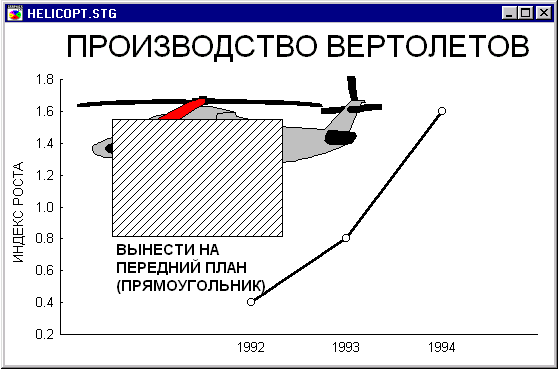
Например, если необходимо поместить текст
поверх нарисованного позже (или внедренного)
чертежа, то нужно выделить этот текстовый объект
и нажать кнопку Вынести на передний план (или
можно выделить фоновый объект и нажать кнопку Поместить
на задний план, см. ниже).
 24.
Поместить на задний план 24.
Поместить на задний план
С помощью этой кнопки можно поместить
выбранный пользовательский графический объект
на задний план. Это означает, что данный объект
будет теперь перерисовываться в первую очередь
и, следовательно, будет закрыт другими
пользовательскими объектами.
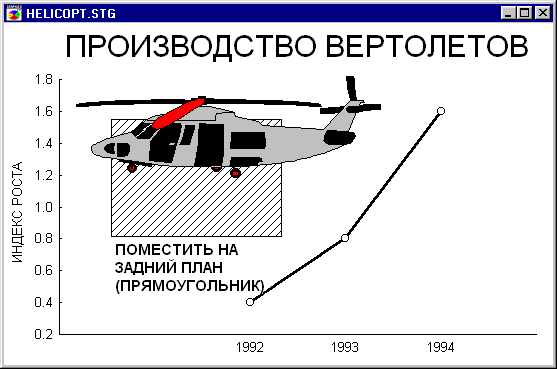
Операция Поместить на задний план
противоположна по действию операции Вынести на
передний план (см. описание предыдущей кнопки).
 25.
Увеличить все шрифты на 16% (при нажатой клавише ctrl
- на 4%) 25.
Увеличить все шрифты на 16% (при нажатой клавише ctrl
- на 4%)
Эта кнопка позволяет пропорционально
увеличить размеры всех шрифтов на графике (а
также размеры маркеров, все расстояния и
интервалы, заданные в пунктах, или связанные с
размером шрифтов или маркеров). Однократное
нажатие кнопки увеличивает все эти размеры на 16%.
Если одновременно нажать клавишу ctrl , то
увеличение будет меньше и составит 4%.
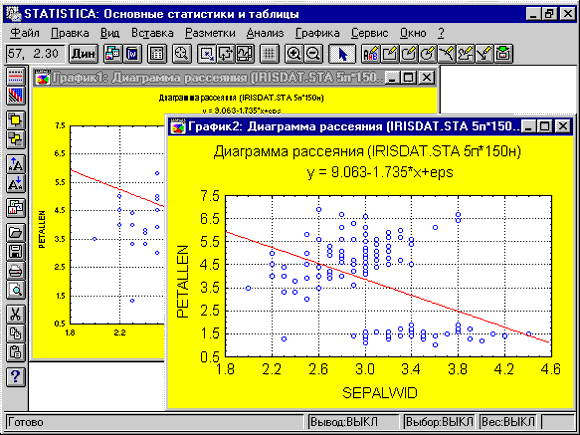
Метод Глобальное увеличение шрифтов
используется при создании маленьких графиков
(например, для публикаций), когда требуется
вводить нестандартные размеры шрифтов по
отношению к размерам самого графика.
На приведенном выше рисунке для графика на
переднем плане использовано глобальное
увеличение шрифтов (на графике, расположенном
сзади, использован шрифт по умолчанию).
Техническое замечание: логические и
физические размеры шрифтов (отображение
размеров шрифта в различных по размерам областях
графика).
Данный параметр определяет величину базы
отображения графика. Его также можно задать в
диалоговом окне Отображение графика,
вызываемом из выпадающего меню Вид, где можно
изменять установки по умолчанию. Система STATISTICA
поддерживает возможность непрерывного
изменения масштаба графика вместе со всеми
шрифтами при выводе на экран или на печать. В этом
случае физический размер шрифтов (в пунктах, 1
пункт = 1/72 дюйма) сохраняется при выполнении
следующих условий: не изменена база
отображения (с помощью описываемой в этом
параграфе кнопки), использована бумага обычного
размера (А4) в книжной ориентации с
установленными по умолчанию полями в 1 дюйм и не
менялись пропорции графика.
Быстрый способ изменения размера шрифта с
помощью данной кнопки позволяет увеличивать или
уменьшать все шрифты (как на экране, так и на
принтере), не меняя их настройки (т.е. не меняя
установленный, например, размер в 12 пунктов на
размер в 14 пунктов). Это достигается в данном
случае другим способом - с помощью глобального
изменения свойств отображения логического
размера шрифтов в область графика на экране или
на печати (т.е. изменения базы отображения).
При нажатии на эту кнопку размер текстового
объекта в пунктах останется неизменным
(например, 10), но теперь этой величине (10 пунктов)
на экране или на печати будут соответствовать
буквы примерно на 16% большие, чем прежде, что
определяется новым значением базы отображения.
Внедренные или связанные объекты.
Если при вставке (внедрении или связывании)
графика был использован режим Фиксир. размер
шрифта, это означает, что была осуществлена его
привязка к величине базы отображения основного
документа (см. диалоговое окно Свойства объекта
для дочернего графика). Шрифты такого
встроенного графика тоже будут увеличены при
нажатии на кнопку Увеличить все шрифты на 16% (ctrl
– на 4%) 
Установки по умолчанию.
Установленное по умолчанию значение базы
отображения может быть изменено в диалоговом
окне Отображение графика, вызываемом из меню Вид.
  
|

